|
MICHELLE
qui puoi trovare qualche risposta ai tuoi dubbi. Se l'argomento che ti interessa non è presente, ti prego di segnalarmelo. Occorrente: materiale qui Il tube del cuore è di JoluvsDogs; il tube della donna è di Gini; la maschera è di Saphiere. gli elementi scrap sono di http://www.dozibaer.com/ Dozi. Filtri: Filters Unlimited 2 qui Mura's Meister - Copies qui Xenofex 1 - Distress qui 1. Apri tutti i tubes e la maschera in PSP e minimizzali. Imposta il colore di primo piano con #ECBFBA e il colore di sfondo con #6B6B6B. Apri una nuova immagine trasparente 400x400 pixels. Riempi  l'immagine con il colore di primo piano. l'immagine con il colore di primo piano.Effetti>Plugins>Filters Unlimited 2 - Paper Texture - Canvas Fine, con i seguenti settaggi: 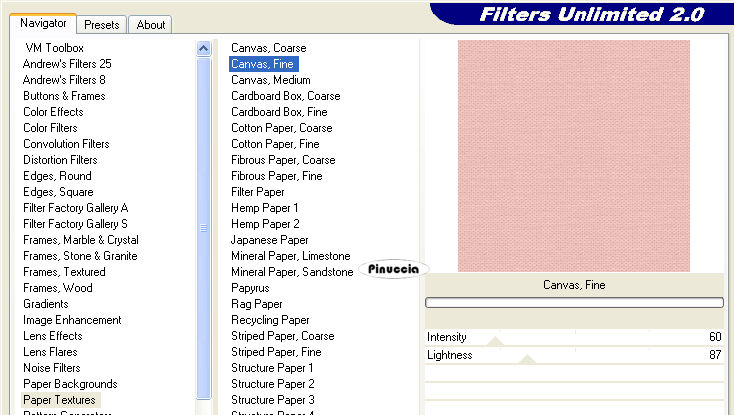 2. Immagine>Aggiungi bordatura, 2 pixels, simmetriche, con il colore di sfondo. Minimizza, per il momento, questa immagine. Apri una nuova immagine trasparente 600 x 500 pixels. Riempi  l'immagine con il colore di primo piano. l'immagine con il colore di primo piano.Livelli>Nuovo livello raster. Riempi  il nuovo livello con il colore di sfondo. il nuovo livello con il colore di sfondo.3. Livelli>Nuovo livello maschera>Da immagine: apri il menu cliccando sulla freccia a fianco del box e seleziona la maschera Saphiere_Graphic Dream_Tubes_Maske139, con i seguenti settaggi:  4. Livelli>Unisci gruppo. Livelli>Unisci visibile. Livelli>Nuovo livello raster. Riempi  il nuovo livello con il bianco (#ffffff). il nuovo livello con il bianco (#ffffff).Livelli>Disponi>Sposta sotto. Abbassa l'opacità del livello superiore (il livello maschera) al 90%.  Livelli>Unisci>Unisci visibile. Immagine>Ridimensiona, al 90%, tutti i livelli non selezionato, ricampionamento bicubica.  Immagine>Dimensione tela, 680x540, clicca una volta sulla freccia al centro: 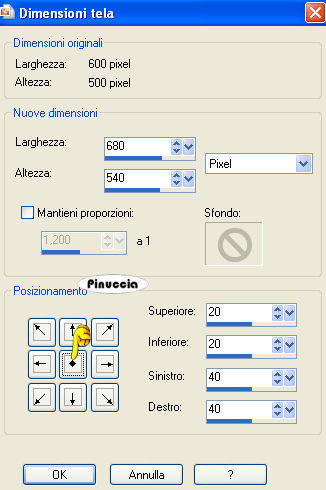 5. Attiva l'immagine che hai minimizzato al punto 2 e vai a Modifica>Copia; adesso puoi chiudere questa immagine. Torna al tuo lavoro e vai a Modifica>Incolla>Incolla come nuovo livello. Effetti>Plugins>Mura's Meister - Copies, con i seguenti settaggi: 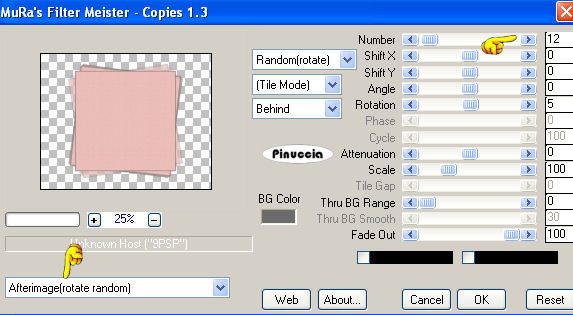 Random rotate significa "rotazione casuale", pertanto i risultati che otterrai dopo questo passaggio potrebbe non sembrare uguali al mio esempio. 6. Immagine>Ridimensiona, al 95%, tutti i livelli non selezionato, ricampionamento bicubica, (stai ridimensionando il livello del filtro Copies). Effetti>Effetti 3D>Sfalsa ombra, con i seguenti settaggi, colore #6B6B6B.  7. Attiva il tube Pink Petal e vai a Modifica>Copia; adesso puoi chiudere questo tube. Torna al tuo lavoro e vai a Modifica>Incolla>Incolla come nuovo livello. Immagine>Ridimensiona, all'85%, tutti i livelli non selezionato, ricampionamento bicubica, per due volte. Immagine>Ridimensiona, al 91%, tutti i livelli non selezionato, ricampionamento bicubica. Posiziona  il tube nella cornice del filtro Copies, come si vede nel mio esempio. il tube nella cornice del filtro Copies, come si vede nel mio esempio.Effetti>Effetti 3D>Sfalsa ombra, con i seguenti settaggi, colore nero:  8. Attiva il livello maschera (che dovrebbe essere il primo livello). 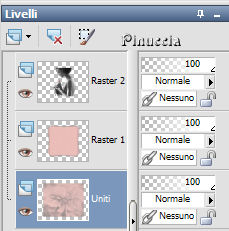 Selezione>Seleziona tutto. Selezione>Mobile. Selezione>Immobilizza. Selezione>Modifica>Espandi, di 18 pixels.  Livelli>Nuovo livello raster. Riporta il colore di primo piano (che hai impostato con il bianco al passo 4), con il colore impostato all'inizio del tutorial (#ECBFBA). Passa il colore di primo piano a gradiente di primo piano/sfondo, con i seguenti settaggi: 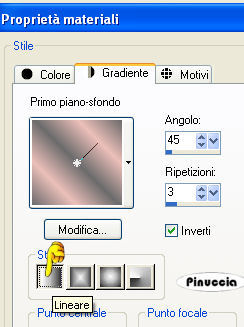 9. Riempi  l'immagine con il gradiente. l'immagine con il gradiente.Regola>Sfocatura>Sfocatura gaussiana, raggio 25.  Effetti>Effetti di trama>Trama: apri il menu delle trame cliccando sulla freccia a fianco del box e seleziona mattoni piccolil, con i seguenti settaggi: 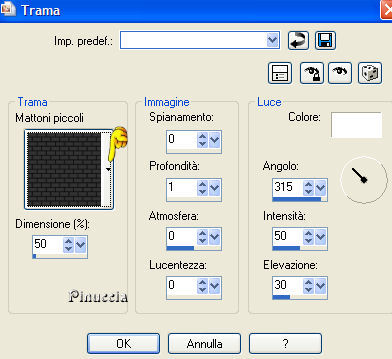 10. Selezione>Nessuna selezione. Livelli>Disponi>Disponi sotto. Attiva nuovamente il livello della maschera. EffettiPlugins>Xenofex 1 - Distress, con i seguenti settaggi. 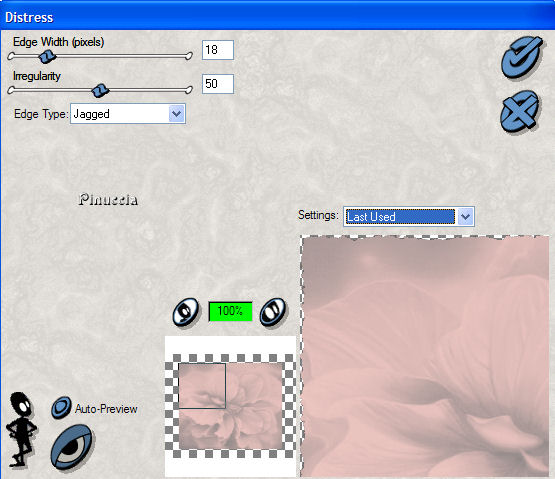 11. Effetti>Effetti 3D>Sfalsa ombra, con i seguenti settaggi, colore #6B6B6B:  12. Attiva il livello inferiore. Effetti>Plugins>Xenofex 1 - Distress, cambiando il valore "Edge width" a 15. 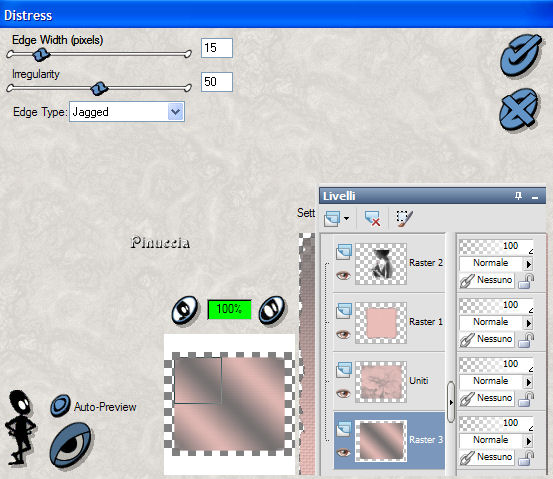 Effetti>Effetti 3D>Sfalsa ombra, con gli stessi settaggi usati al passo 11. Attiva nuovamente il livello della maschera. 13. Attiva il tube a-dozi's-slidecard-ribbonset-01 e seleziona  il nastro superiore (quello colore crema). il nastro superiore (quello colore crema).Modifica>Copia. Torna al tuo lavoro e vai a Modifica>Incolla>Incolla come nuovo livello. Regola>Saturazione e Tonalità>Viraggio, con i seguenti settaggi:  14. Immagine>Ruota>Ruota per gradi, 40 gradi a destra, tutti i livelli non selezionato.  15. Effetti>Effetti 3D>Sfalsa ombra, con i seguenti settaggi, colore #932F2D.  16. Attiva ancora una volta il livello della maschera. Selezione>Seleziona tutto. Selezione>Mobile. Selezione>Immobilizza. Selezione>Inverti. Posizionati sul livello del nastro e clicca sulla tastiera il tasto CANC.  Selezione>Nessuna selezione. 17. Attiva il tube a-dozi's-leatherelements-01 e seleziona  uno dei bottoni in alto. uno dei bottoni in alto.(ci sono tre bottoni vicini). Ricordati di posizionarti sul livello dei bottoni prima di selezionare. 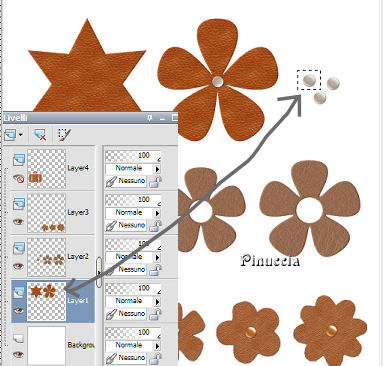 Modifica>Copia. Torna al tuo lavoro. Posizionati sul livello superiore e vai a Modifica>Incolla>Incolla come nuovo livello. Immagine>Ridimensiona, 1ll'80%, tutti i livelli non selezionato, ricampionamento bicubica. Posiziona  il bottone sul nastro in alto a sinistra. il bottone sul nastro in alto a sinistra.Livelli>Duplica. Posiziona  il secondo bottone sul nastro in basso a destra. il secondo bottone sul nastro in basso a destra.18. Attiva il tube heartcharm e vai a Modifica>Copia; puoi chiudere questo tube adesso. Torna al tuo lavoro e vai a Modifica>Incolla>Incolla come nuovo livello. Immagine>Ridimensiona, all'80%, tutti i livelli non selezionato, ricampionamento bicubica. Posiziona  il tube in alto a sinistra. il tube in alto a sinistra.Livelli>Disponi>Sposta giù e sistemalo  adeguatamente sotto il bottone. adeguatamente sotto il bottone. Applica al pendente un leggero Effetto Sfalsa ombra, a tuo piacimento. 19. Attiva il tube michellestag_photo e vai a Modifica>Copia. Torna al tuo lavoro e posizionati sul livello superiore. Modifica>Incolla>Incolla come nuovo livello. Posiziona  il tube nell'angolo in basso a sinistra, vedi il mio esempio. il tube nell'angolo in basso a sinistra, vedi il mio esempio.20. Attiva il tube michellestag_tag e vai a Modifica>Copia. Torna al tuo lavoro e vai a Modifica>Incolla>Incolla come nuovo livello. Sposta  il tube nell'angolo in alto a destra, vedi il mio esempio. il tube nell'angolo in alto a destra, vedi il mio esempio.Attiva il tube del testo michellestag_beautiful e vai a Modifica>Copia. Torna al tuo lavoro e vai a Modifica>Incolla>Incolla come nuovo livello. Sposta  questo tube a sinistra della donna, vedi il mio esempio. questo tube a sinistra della donna, vedi il mio esempio.21. Aggiungi il tuo watermark o il tuo nome. Livelli>Unisci>Unisci visibile. Selezione>Seleziona tutto. Selezione>Mobile. Selezione>Immobilizza. Immagine>Ritaglia la selezione. Livelli>Unisci>Unisci tutto (appiattisci). Ridimensiona, se lo desideri, l'immagine e salva nel formato che preferisci.  Se hai problemi o dubbi, o trovi un link non funzionante, o anche soltanto per un saluto, scrivimi. 13 Febbraio 2007 |